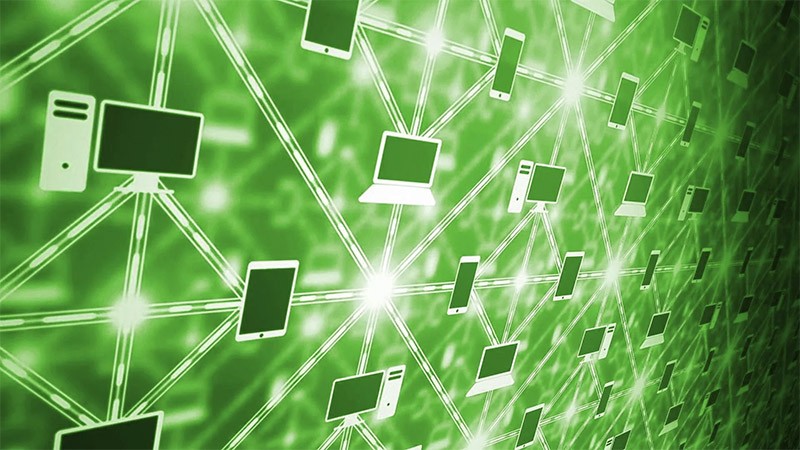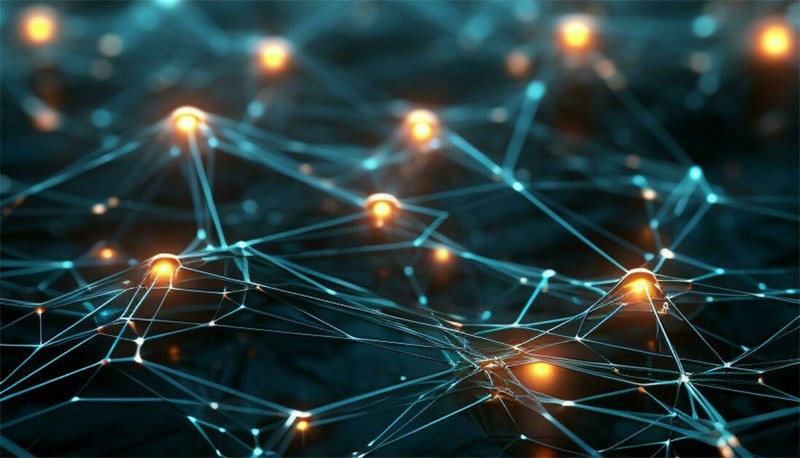Was ist OpenDNS?
OpenDNS ist ein Dienst zur Auflösung von Domänennamen, der Benutzern einen sichereren Internetzugang ermöglicht. Mit Funktionen wie Anti-Phishing, optionaler Inhaltsfilterung und DNS-Lookups auf den DNS-Servern.
OpenDNS unterscheidet sich von den DNS-Diensten von Internetanbietern, indem es Internetnutzern mehr Optionen und Sicherheitsfunktionen auf Basis von Cloud-Computing-Technologie bietet. Täglich verarbeitet OpenDNS über 25 Rechenzentren weltweit rund 100 Milliarden DNS-Anfragen von 85 Millionen Nutzern.

Sie können OpenDNS ganz ohne Softwareinstallation und mit benutzerdefinierten Filteroptionen oder ohne Konfiguration nutzen. Die in OpenDNS integrierte Kindersicherung hilft Nutzern, alle angeschlossenen Netzwerkgeräte herauszufiltern und so Datendiebstahl durch Hacker zu verhindern.
OpenDNS bietet dank seines großen Caches an vielen Standorten weltweit eine sehr schnelle Auflösung. Die Zuverlässigkeit des selbstheilenden Netzwerks ist durch Redundanz gewährleistet. OpenDNS bietet zwei Dienste an: einen kostenlosen Dienst mit Werbung und ein Premium-Paket.
Unternehmen entscheiden sich häufig für den werbefreien Premium-Serviceplan. Der Premium-Service von OpenDNS bietet außerdem Berichte zur Nutzung der Internetressourcen.
Vorteile von OpenDNS
- Erkennung von Phishing-Websites und Websites zum Diebstahl vertraulicher Informationen. Diese Funktion funktioniert unabhängig vom Betriebssystem oder Browser des Benutzers.
- Große Cache-Systeme befinden sich an den Knotenpunkten des Internets. Dadurch wird die Geschwindigkeit beim Surfen im Internet bei Verwendung von OpenDNS deutlich erhöht.
- Wenn Sie den Domänennamen falsch eingeben, korrigiert das System ihn automatisch. Dies ist einer der Vorteile von OpenDNS. Falls Sie den Domänennamen falsch eingeben und OpenDNS den Fehler nicht automatisch korrigieren kann, werden Suchergebnisse mit ähnlichen Domänennamen angezeigt, aus denen Sie leicht auswählen können.
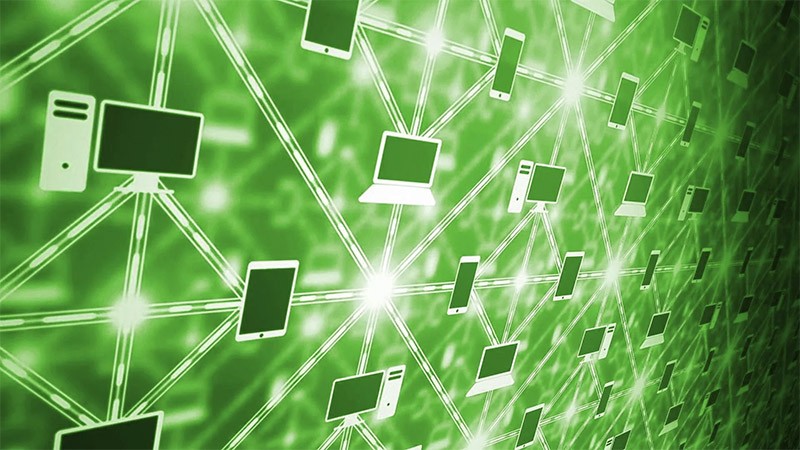
- Mit OpenDNS müssen Sie DNS nur einmal konfigurieren und zu den ursprünglichen Einstellungen zurückkehren, wenn Sie OpenDNS nicht mehr verwenden möchten.
- Verwenden Sie OpenDNS, wenn Sie keine zusätzliche Software installieren müssen.
- Kann in jedem Webbrowser und auf jedem Betriebssystem ausgeführt werden.
So konfigurieren Sie OpenDNS
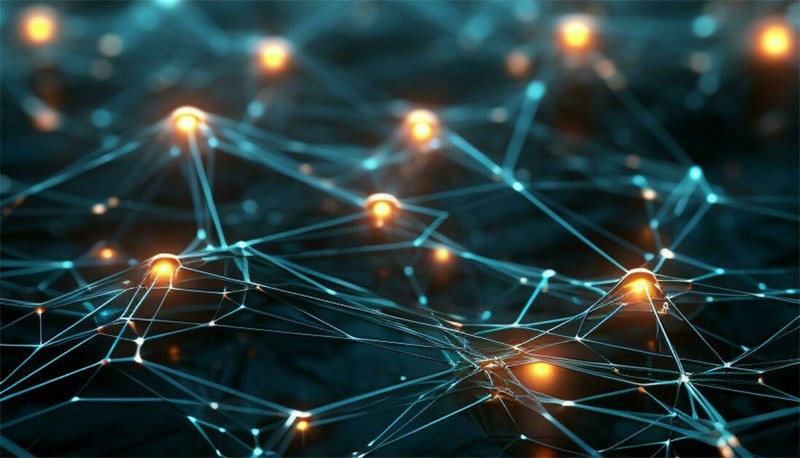
Auf einem Windows-Computer:
Windows 10:
- Öffnen Sie „Einstellungen“.
- Wählen Sie „Netzwerk & Internet“.
- Wählen Sie je nach verwendeter Verbindung „Ethernet“ oder „WLAN“ aus.
- Klicken Sie auf den Verbindungsnamen.
- Scrollen Sie nach unten und wählen Sie „Adapteroptionen ändern“.
- Klicken Sie mit der rechten Maustaste auf die von Ihnen verwendete Verbindung und wählen Sie „Eigenschaften“.
- Wählen Sie „Internetprotokoll Version 4 (TCP/IPv4)“.
- Geben Sie die IP-Adresse des DNS-Servers in die Felder „Bevorzugter DNS-Server“ und „Alternativer DNS-Server“ ein.
Windows 7:
- Öffnen Sie die „Systemsteuerung“.
- Wählen Sie „Netzwerk- und Freigabecenter“.
- Klicken Sie auf „Adaptereinstellungen ändern“.
- Klicken Sie mit der rechten Maustaste auf die von Ihnen verwendete Verbindung und wählen Sie „Eigenschaften“.
- Wählen Sie „Internetprotokoll Version 4 (TCP/IPv4)“.
- Geben Sie die IP-Adresse des DNS-Servers in die Felder „Bevorzugter DNS-Server“ und „Alternativer DNS-Server“ ein.
Unter macOS
- Öffnen Sie „Systemeinstellungen“.
- Wählen Sie „Netzwerk“.
- Wählen Sie die von Ihnen verwendete Verbindung aus.
- Klicken Sie auf die Schaltfläche „Erweitert“.
- Wechseln Sie zum Reiter „DNS“.
- Klicken Sie auf das „+“-Symbol, um die IP-Adresse des DNS-Servers hinzuzufügen.
- Mit den Schaltflächen „-“/„+“ können Sie DNS-Server entfernen oder neu anordnen.
Auf dem Smartphone
-
iOS (iPhone/iPad):
- Öffnen Sie „Einstellungen“.
- Wählen Sie „WLAN“.
- Wählen Sie den Namen des WLAN-Netzwerks aus, mit dem Sie eine Verbindung herstellen.
- Wählen Sie „DNS konfigurieren“ und wählen Sie „Manuell“.
- Fügen Sie neue DNS-Server hinzu.
-
Android:
- Öffnen Sie „Einstellungen“.
- Wählen Sie „Netzwerk & Internet“ oder „Verbindungen“.
- Wählen Sie „WLAN“.
- Halten Sie den Namen des von Ihnen verwendeten WLAN-Netzwerks gedrückt.
- Wählen Sie „Netzwerk ändern“ oder ähnliches.
- Wählen Sie „Erweiterte Optionen“ und wählen Sie „Statisch“.
- Geben Sie die IP-Adressen der DNS-Server in die entsprechenden Felder ein.